AvaTrade дээр дансаа хэрхэн бүртгүүлж, баталгаажуулах вэ
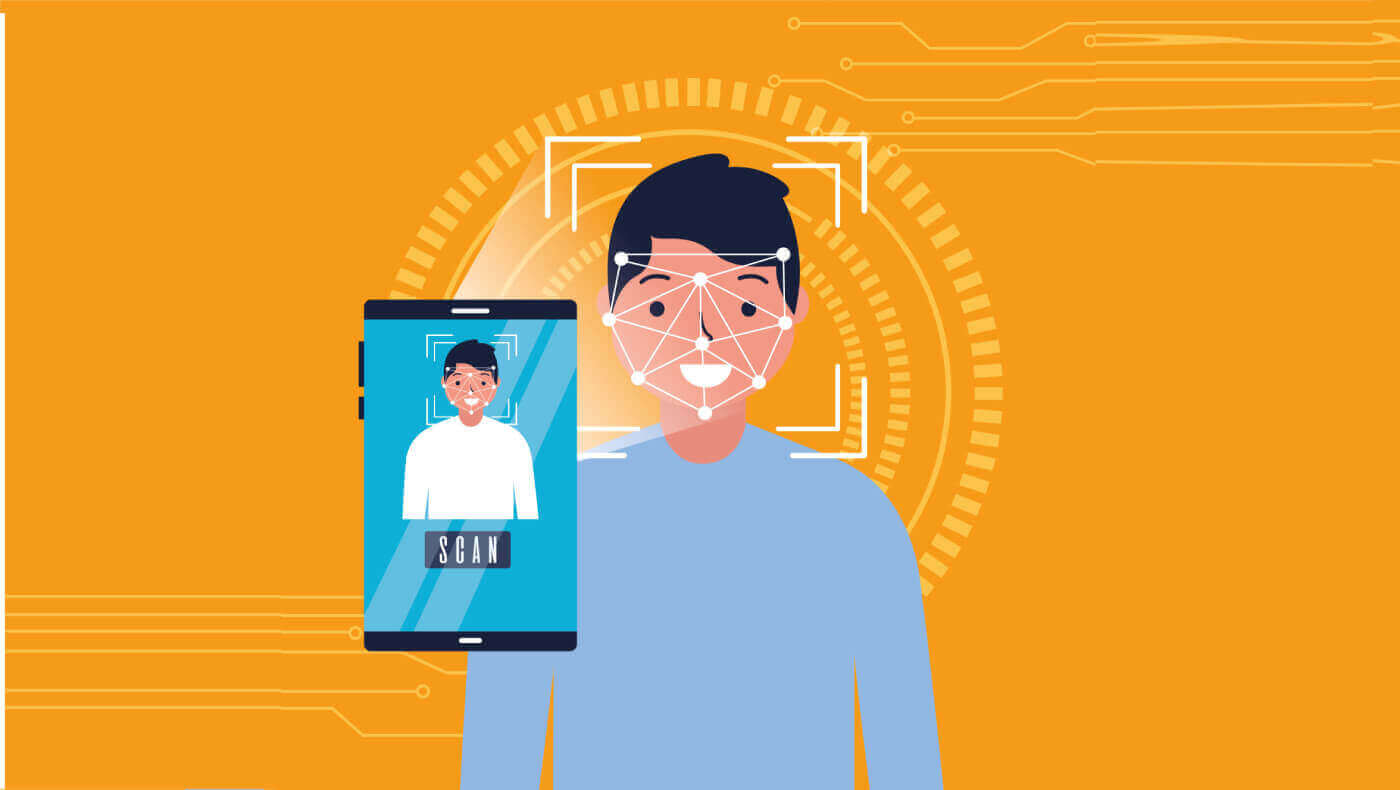
AvaTrade дээр дансаа хэрхэн бүртгүүлэх вэ
Вэб апп дээр AvaTrade дансыг хэрхэн бүртгүүлэх вэ
Бүртгэлээ хэрхэн бүртгүүлэх вэ
Эхлээд AvaTrade вэбсайт руу орж баруун дээд буланд байрлах "Нэвтрэх" дээр дарна уу . "Одоо бүртгүүлэх" гэснийг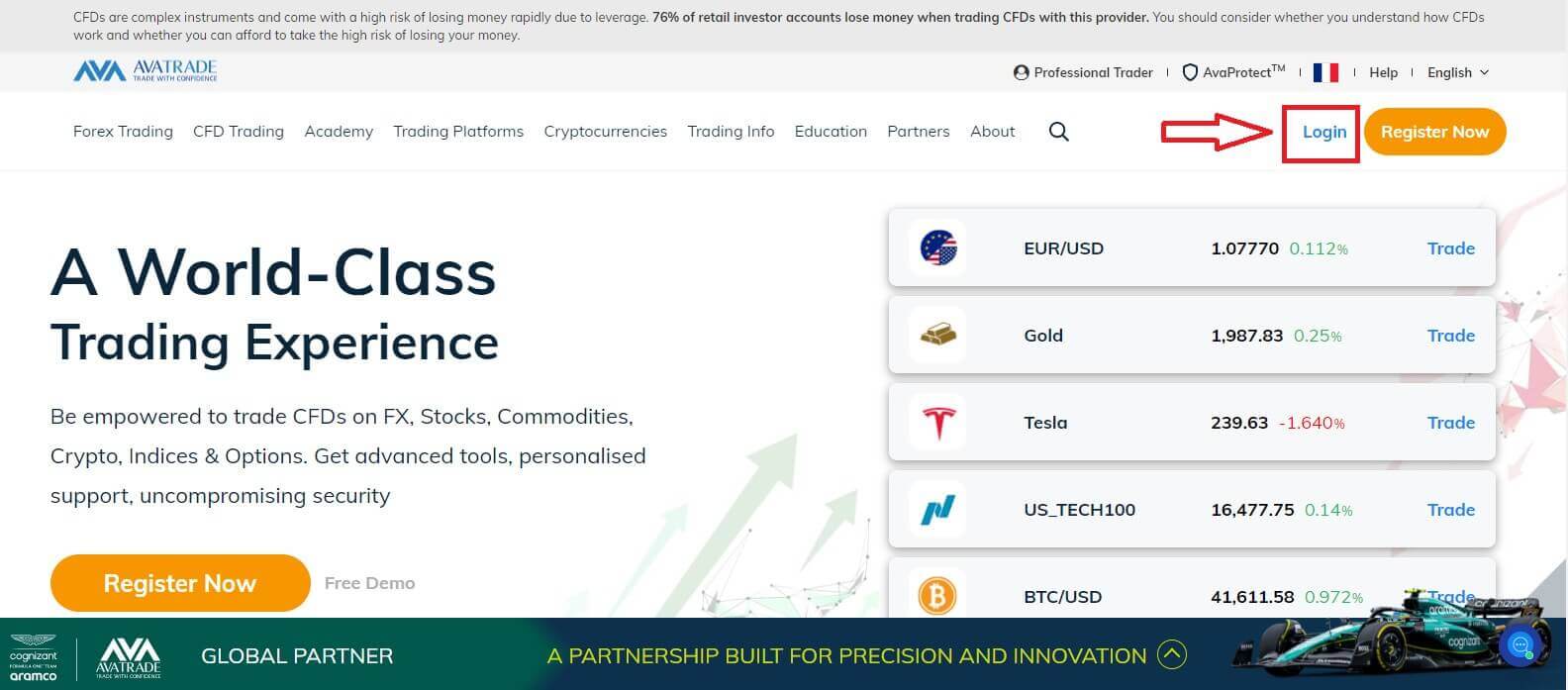
сонгон үргэлжлүүлнэ үү . Бүртгэлээ бүртгүүлэхийн тулд та "Хэрэглэгчийн профайл"
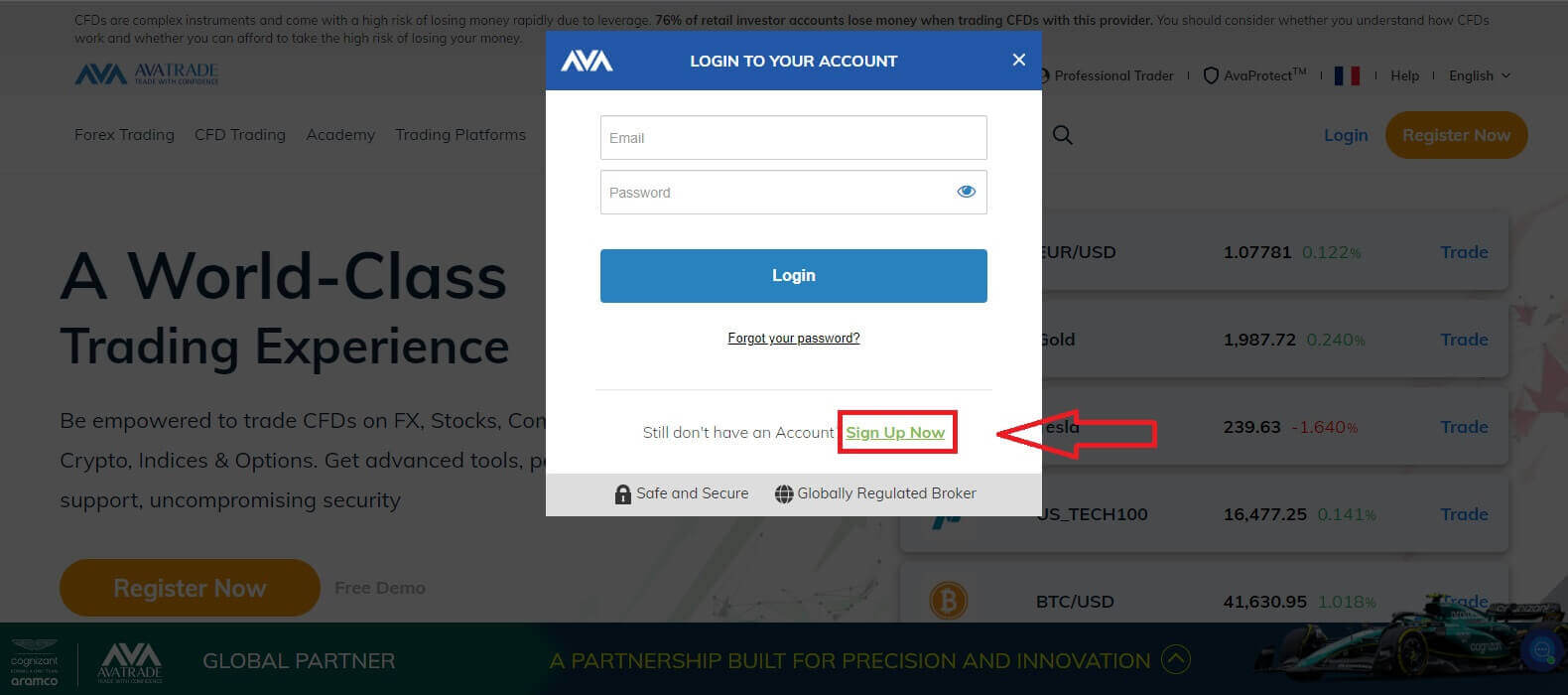
хэсэгт зарим хувийн мэдээллийг оруулах шаардлагатай :
- Төрсөн өдөр.
- Хаяг.
- Хот.
- Гудамжны нэр.
- Гудамжны дугаар.
- Орон сууц, люкс, нэгж гэх мэт (энэ нь нэмэлт хураангуй юм).
- Таны амьдардаг газрын зип код.
- Таны сонгосон аюулгүй нууц үг.
- Худалдааны платформ.
- Үндсэн валют.
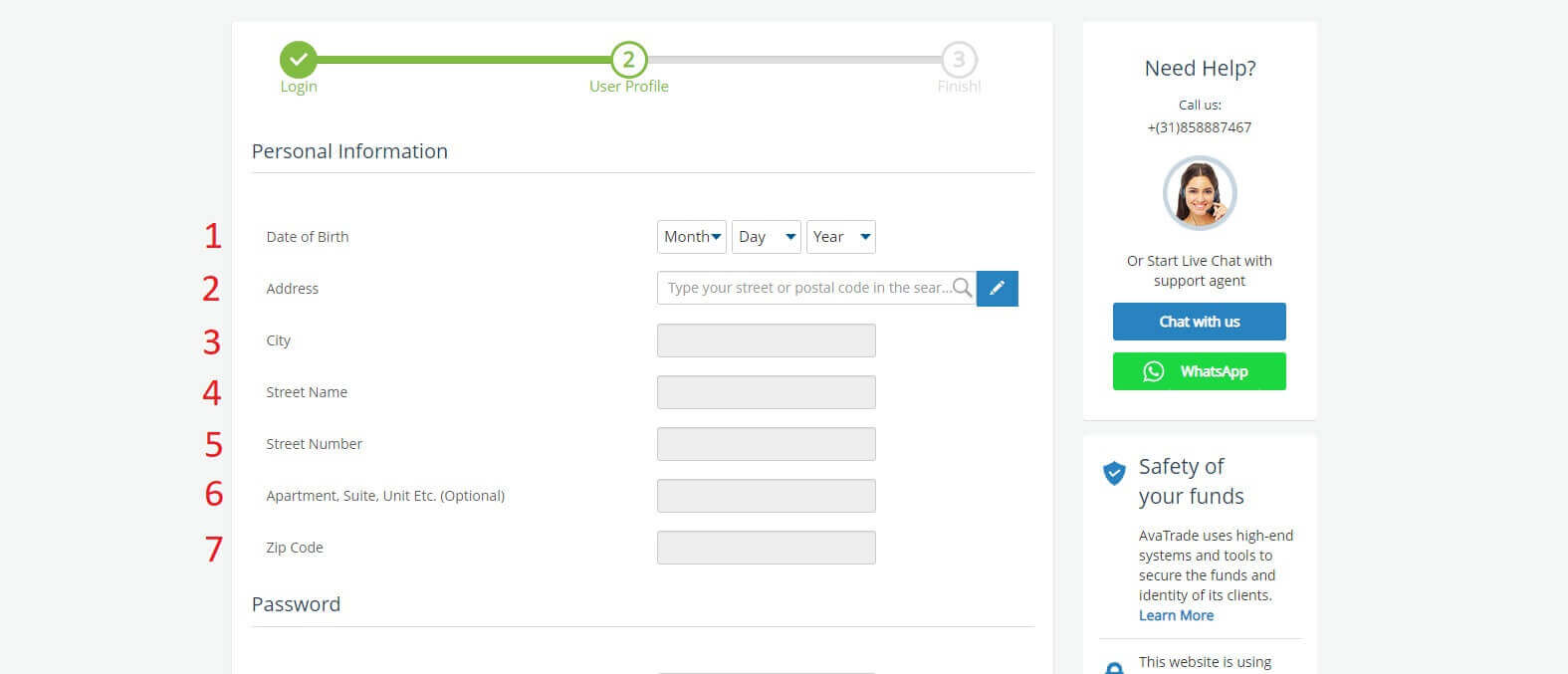
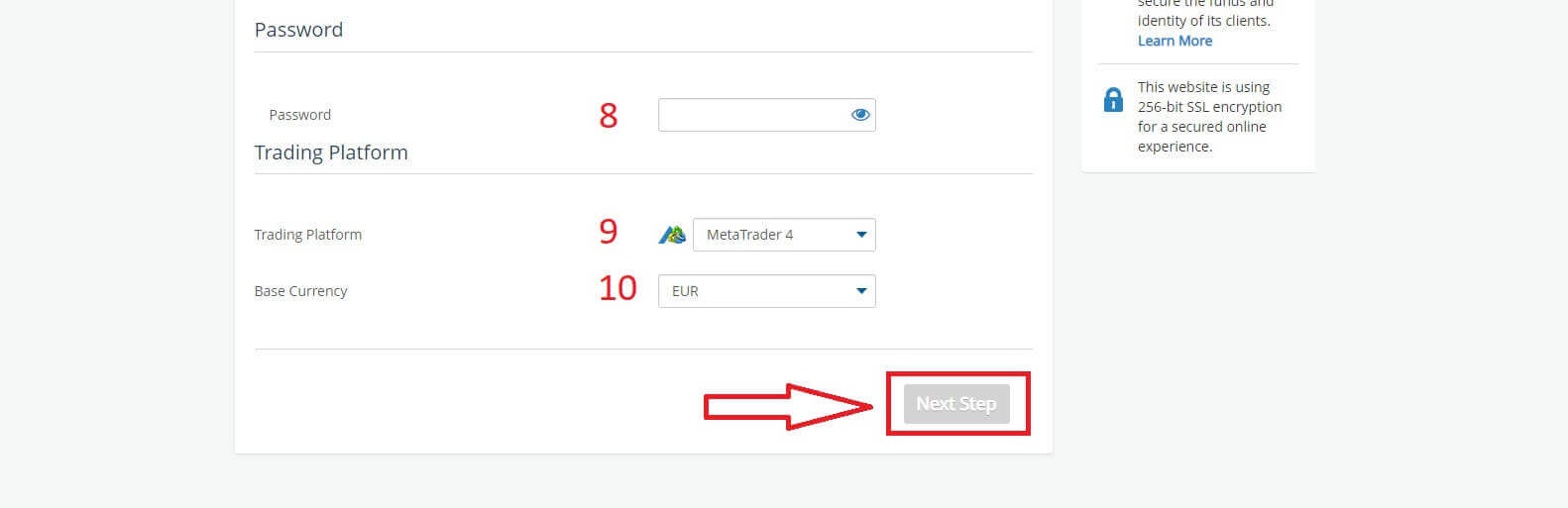
хэсэгт та хэрэглэгчийн санал асуулгын зарим асуултанд хариулах болно.
- Таны тооцоолсон жилийн орлого.
- Таны хадгаламж, хөрөнгө оруулалтын нийт тооцоолсон үнэ цэнэ.
- Таны жил бүр хөрөнгө оруулалт хийхээр төлөвлөж буй мөнгөний хэмжээ.
- Таны одоогийн ажил эрхлэлтийн байдал.
- Таны арилжааны хөрөнгийн эх үүсвэр.
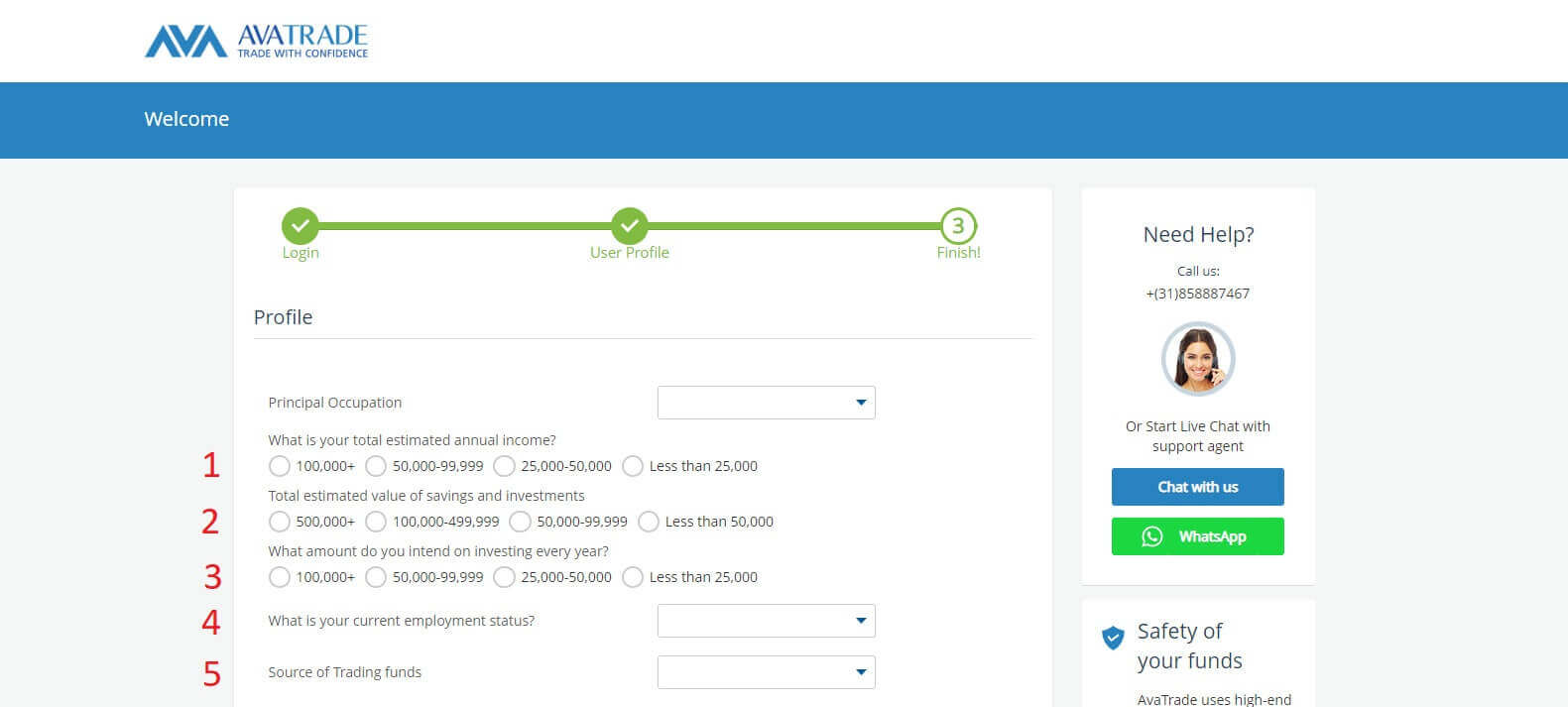
Дараа нь "Нөхцөл" хэсгийг доош гүйлгэж , эхний гурван нүдийг (AvaTrade-аас мэдэгдэл хүлээн авахыг хүсч буй хэрэглэгчдэд зориулсан дөрөв дэх) тэмдэглэнэ үү. Дараа нь "Илгээх" дээр дарна уу .
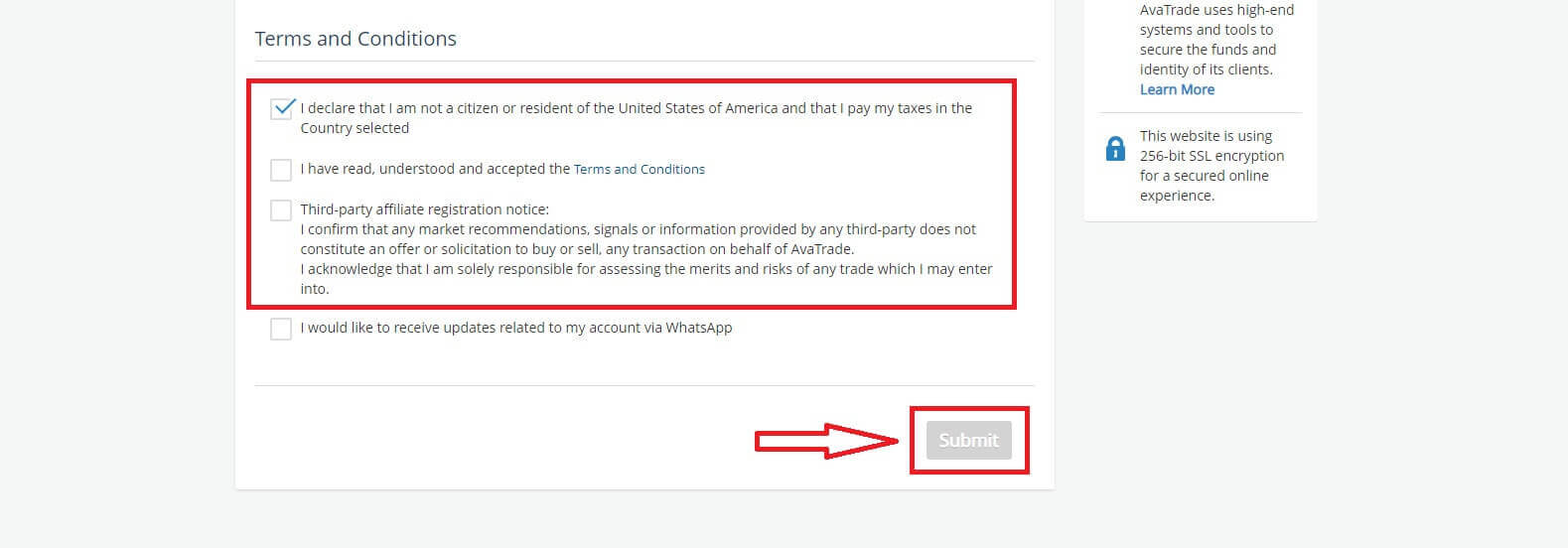
Дэлгэцийн голд нэн даруй анхааруулга гарч ирэх бөгөөд "Би зөвшөөрч байна" гэсэн нүдийг сонгоод "Бүртгэлийг дуусгах " гэснийг сонгоно уу .
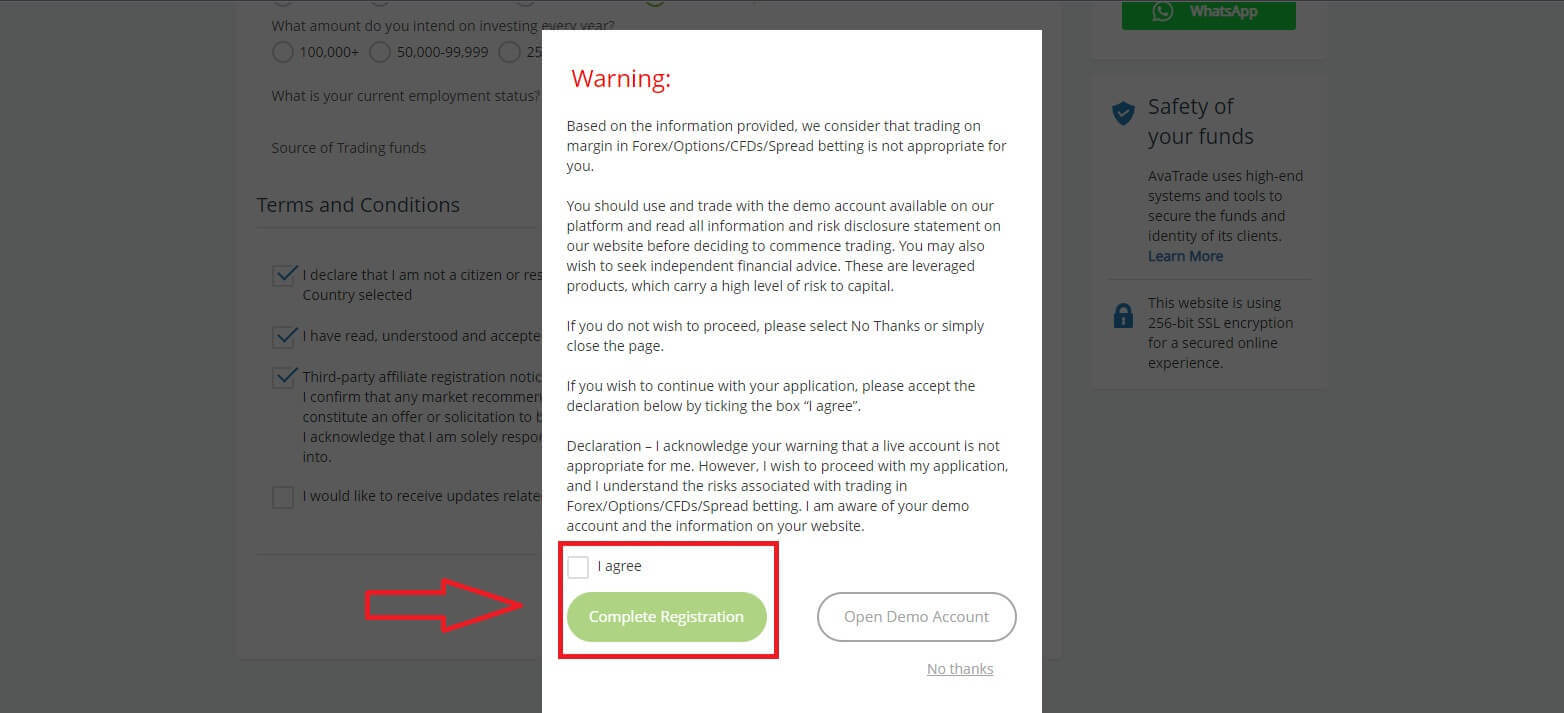
Баяр хүргэе! Таны данс дэлхий даяарх идэвхтэй AvaTrade зах зээлд оролцоход бэлэн байна.
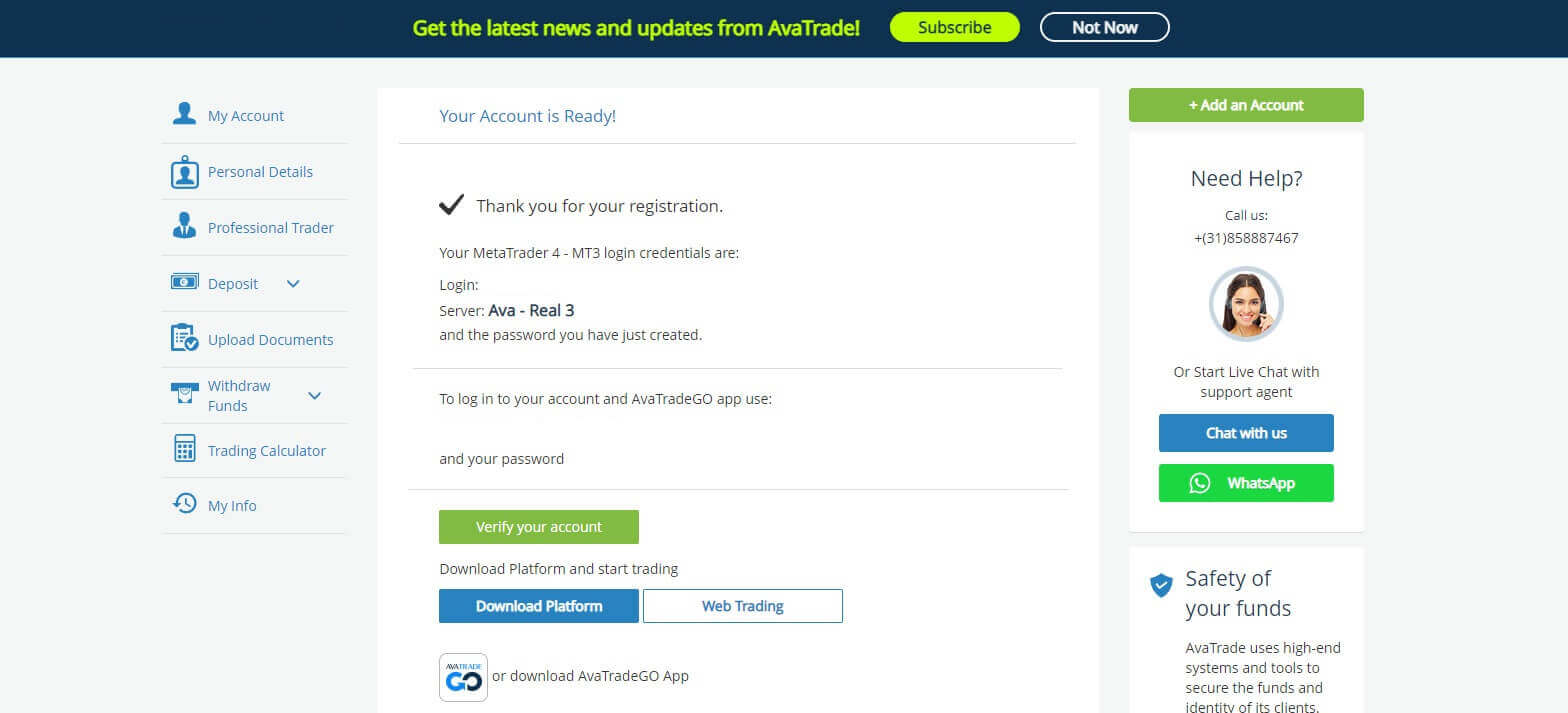
Шинэ арилжааны данс хэрхэн үүсгэх вэ
Эхлээд AvaTrade вэб сайтын "Нэвтрэх" дээр товшоод бүртгүүлсэн бүртгэлээрээ нэвтэрнэ үү. Нэвтэрсэний дараа "Миний данс" таб дээр хулганаа "Акаунт нэмэх" хэсэгт байрлуулж, "Бодит данс" -ыг сонгоно уу . Бүртгэлийнхээ дараагийн хуудаснаас "Арилжааны платформ" болон "Үндсэн валют"-ыг сонгоно уу . Та дууссаны дараа "Илгээх" дээр дарна уу .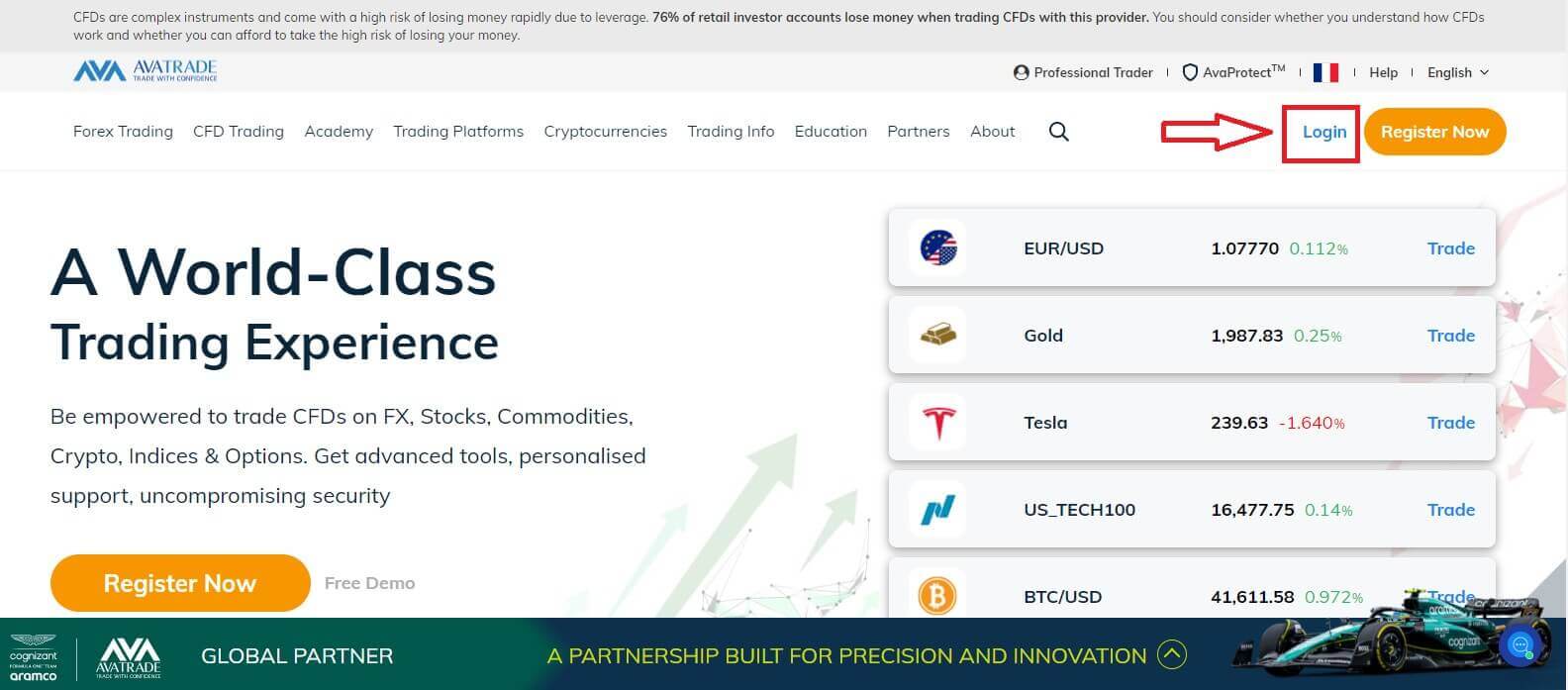
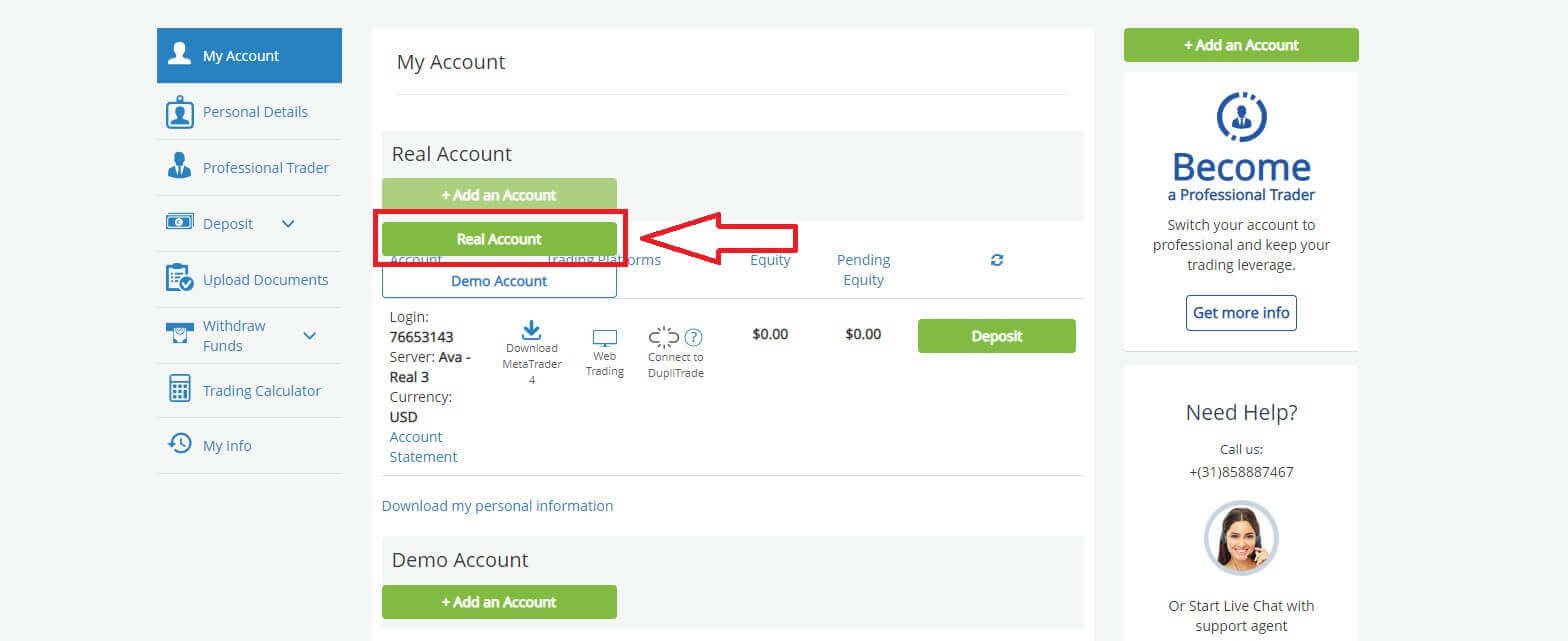
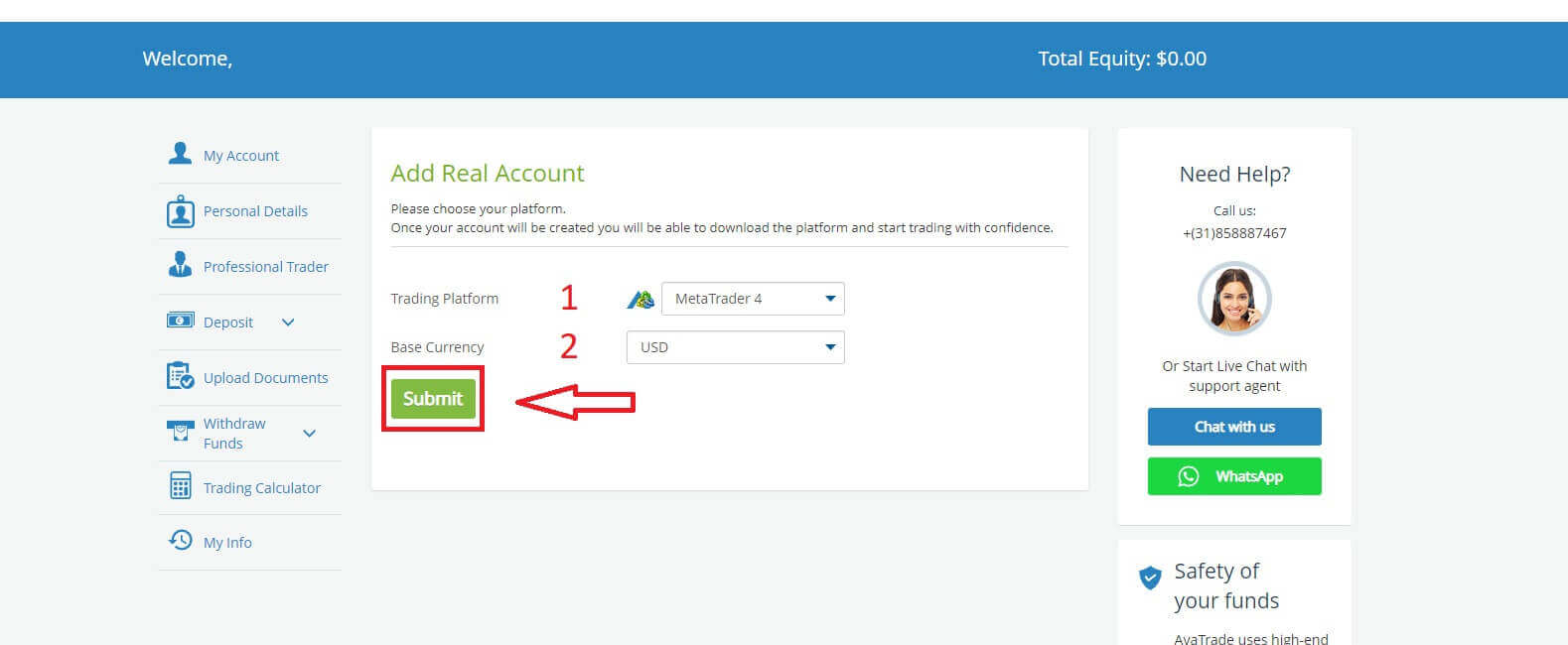
Эцэст нь таны амжилттай үүсгэсэн бүртгэлүүд "Миний данс" хэсэгт харагдах болно. 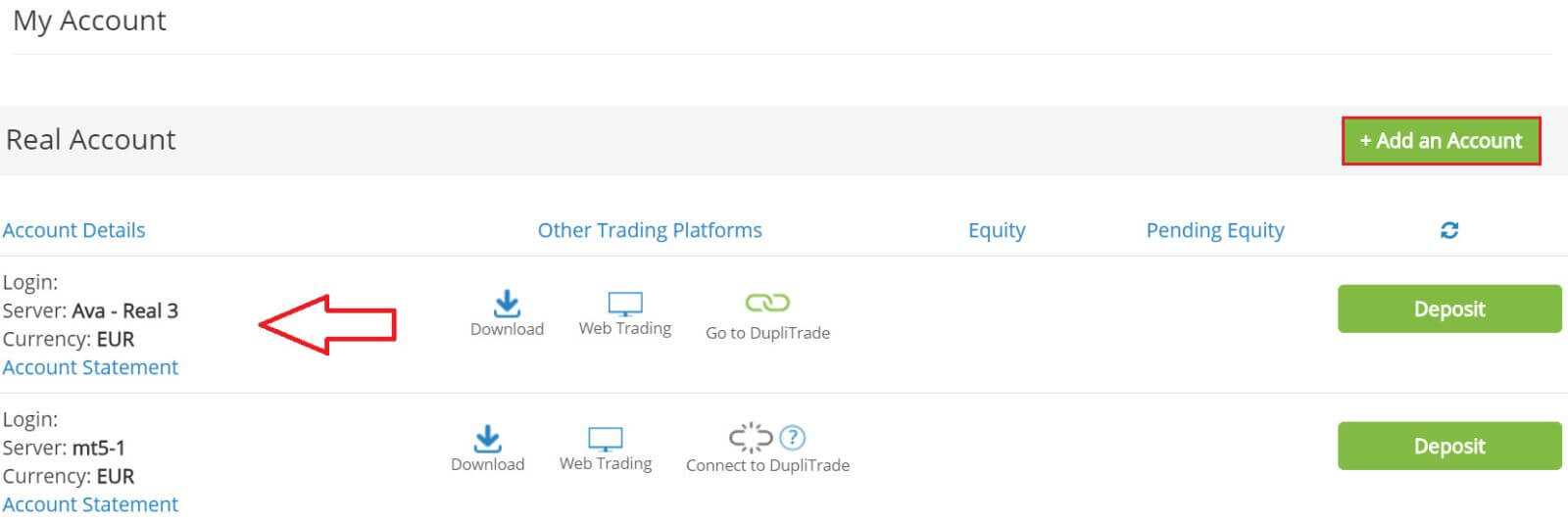
Мобайл апп дээр AvaTrade дансыг хэрхэн бүртгүүлэх вэ
Эхлээд мобайл төхөөрөмж дээрээ App Store эсвэл CH Play-ийг нээж, гар утасны програмыг татаж аваарай. Бүртгэлийг эхлүүлэхийн тулд "Бүртгүүлэх" гэсэн мөрөнд дарна уу . Эхний алхам бол зарим үндсэн мэдээллийг өгөх явдал юм: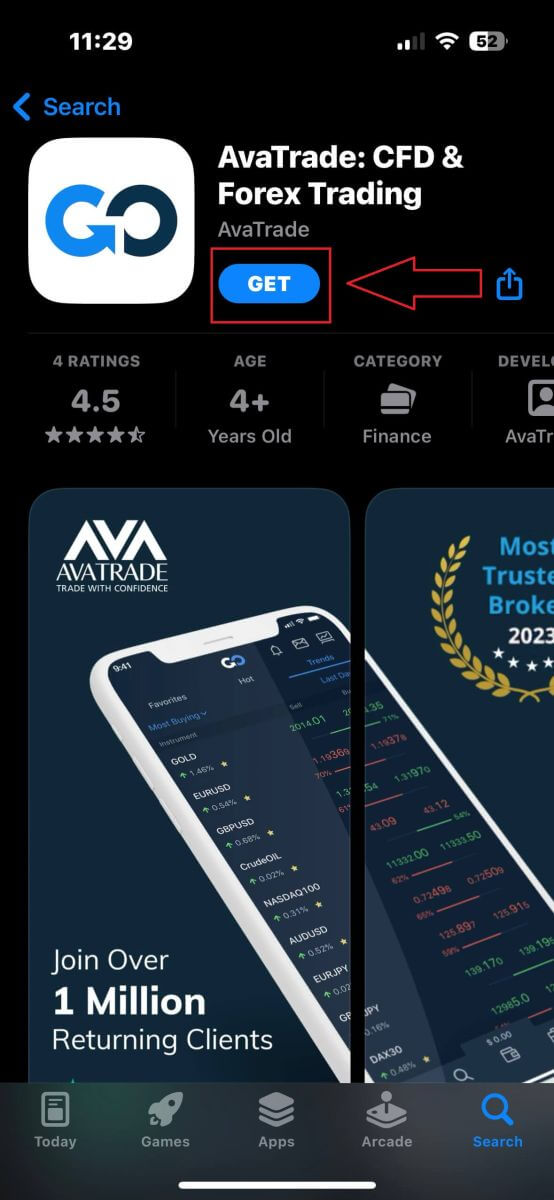
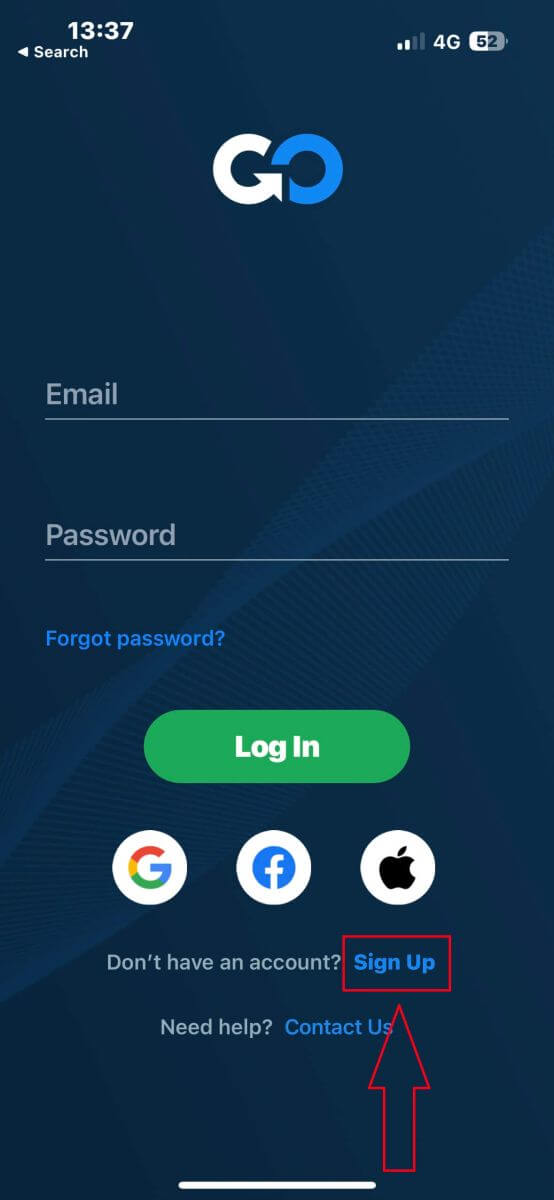
- Танай улс.
- Таны имэйл.
- Таны сонгосон аюулгүй нууц үг.
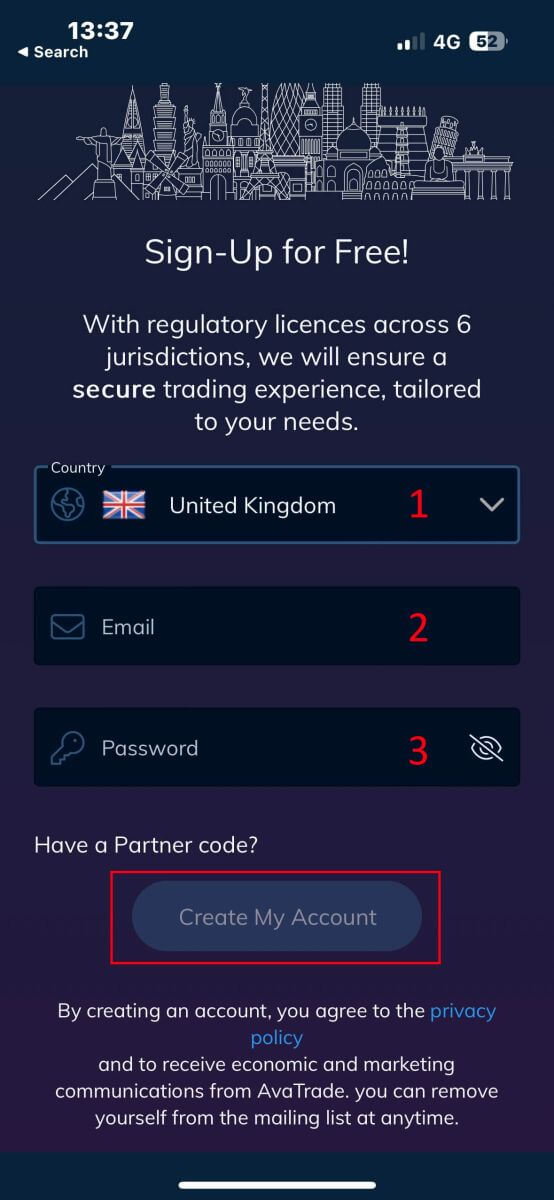
- Таны нэр.
- Таны овог нэр.
- Таны төрсөн огноо.
- Таны утасны дугаар.
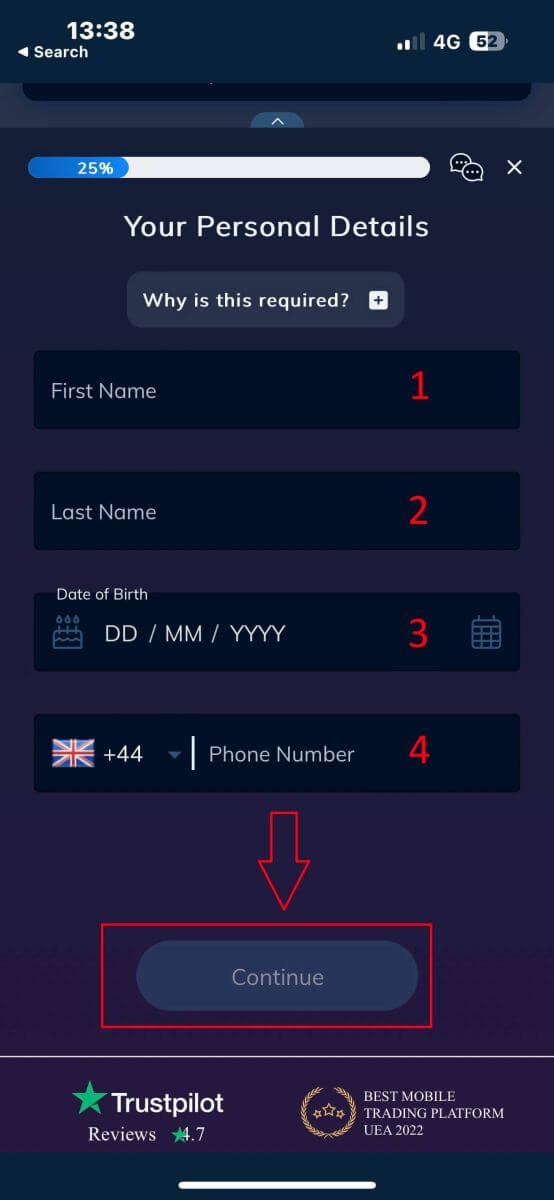
- Таны оршин суугаа улс.
- Хот.
- Гудамжны нэр.
- Хаягийн дугаар.
- Орон сууц, люкс, нэгж гэх мэт (энэ нь нэмэлт хураангуй юм).
- Шуудангийн код.
- Арилжааны дансны үндсэн валют.
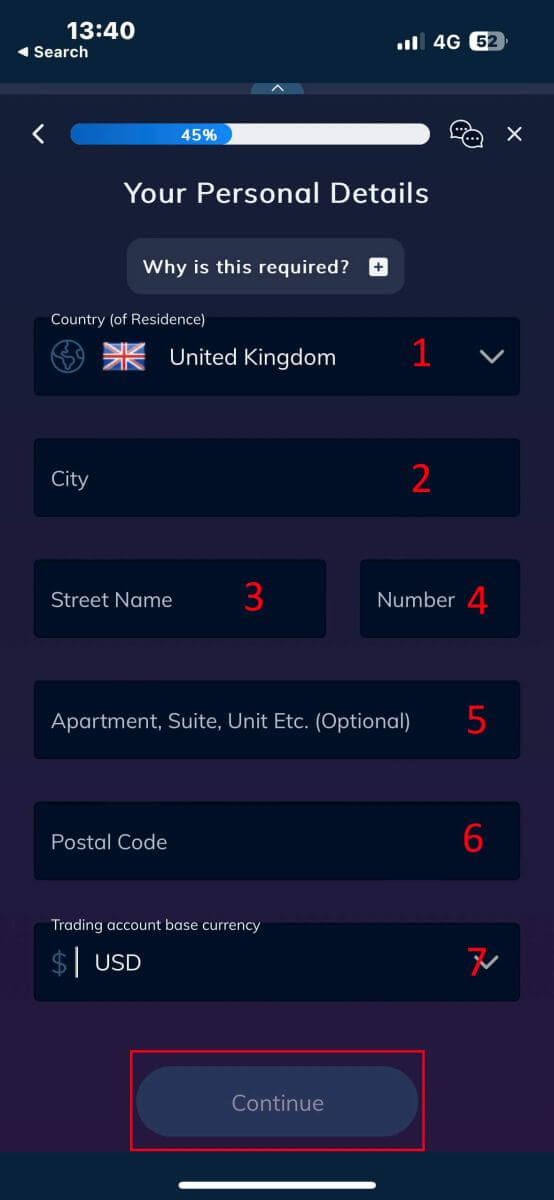
- Таны үндсэн ажил мэргэжил.
- Таны ажил эрхлэлтийн байдал.
- Таны хөрөнгө оруулах гэж буй хөрөнгийн эх үүсвэр.
- Таны тооцоолсон жилийн орлого.
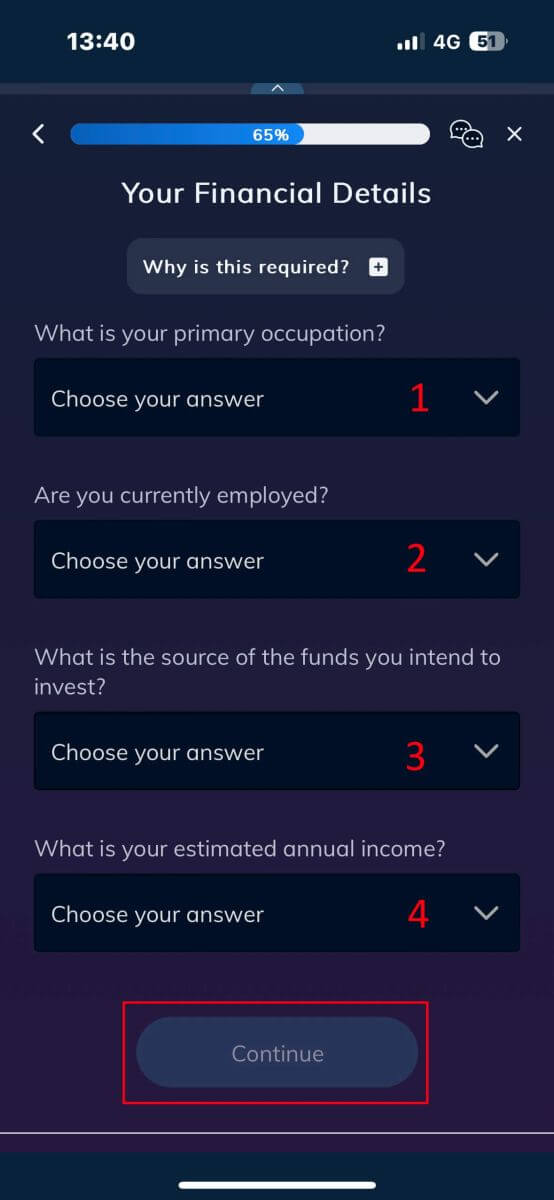
- Таны хадгаламжийн хөрөнгө оруулалтын тооцоолсон үнэ цэнэ.
- Таны жил бүр хөрөнгө оруулахаар төлөвлөж буй мөнгөний хэмжээ.
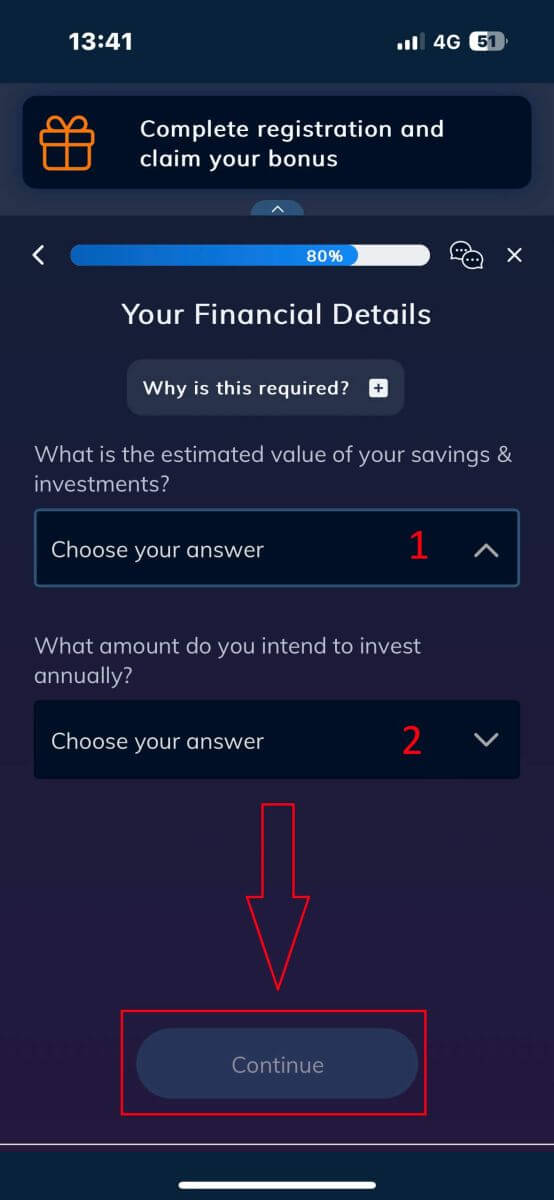
"Нөхцөл" хэсэгт эхний хоёр нүдийг чагтална уу (хэрэв та AvaTrade-аас мэдэгдэл хүлээн авахыг хүсвэл бүгдийг нь).
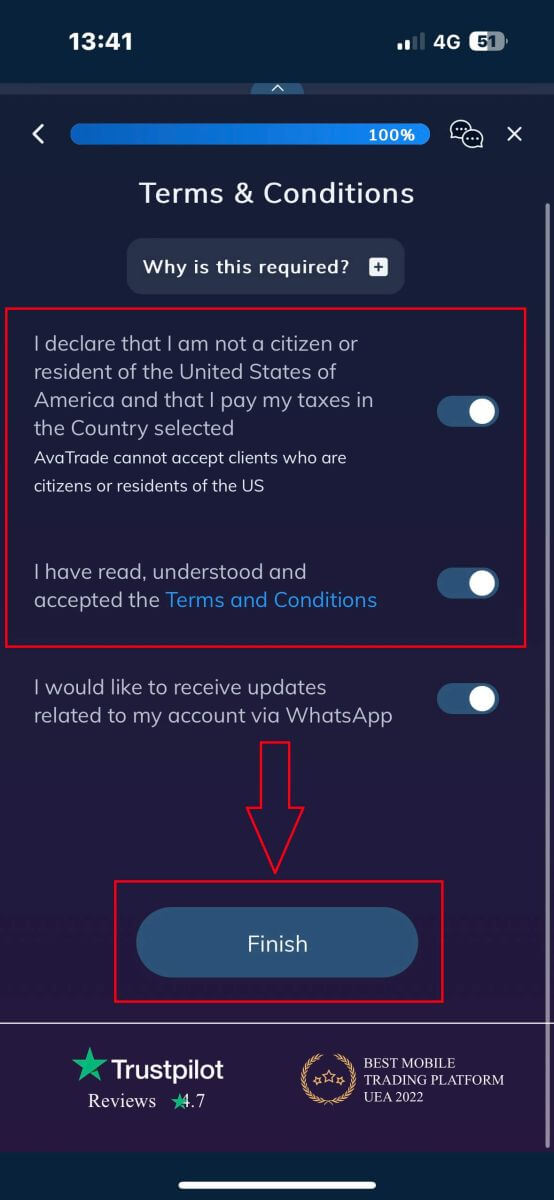
Байнга асуудаг асуултууд (FAQ)
Миний данс хэсгээс нууц үгээ хэрхэн өөрчлөх вэ?
- Имэйл хаяг, нууц үгээрээ арилжааны данс руугаа нэвтэрнэ үү ;
- Хувийн мэдээлэл таб дээр дарна уу .
- Нууц үг солих хэсэг рүү доош гүйлгэ .
- Баруун талд байрлах харандаа дүрс дээр дарна уу.
- Одоогийн нууц үгээ оруулаад шинэ нууц үг үүсгэнэ үү.
- Зөвшөөрөгдсөн нууц үгийн шаардлага, удирдамжийг анхаарч үзээрэй.
- "Илгээх" дээр дарна уу .
- Та нууц үг солихыг баталгаажуулах мессеж хүлээн авах болно.
Би мартагдсан нууц үгээ хэрхэн сэргээх вэ?
Хэрэв та нууц үгээ солих шаардлагатай бол үүнийг хоёр өөр аргаар хийж болно; Энэ нийтлэлд "Миний данс" хэсгээс нууц үгээ хэрхэн солихыг харуулах бөгөөд нэвтрэх хуудасны нууц үгээ мартсан виджет ашиглан нууц үгээ солих заавар доор байна.- Нууц үгээ мартсан уу? дээр дарна уу ? нэвтрэх виджетийн доорх холбоос.
- Имэйл хаягаа (AvaTrade дээр бүртгүүлсэн хаягтай ижил) бичээд Илгээх дээр дарна уу .
- Нууц үг тохируулах имэйлийг өөрчилсөн тухай баталгааг хүлээн авсны дараа " Нэвтрэх рүү буцах" дээр дарна уу .
- AvaTrade-аас хүлээн авсан имэйлээ тодорхойлж, эндээс үргэлжлүүлэх товчийг дарж нууц үгээ солино.
- Төрсөн огноогоо сар , өдөр, жилээр оруулаад шинэ нууц үгээ сонго ,
- Нууц үгэнд тавигдах бүх шаардлагыг хангасны дараа (шаардлагын хажууд маягтын доор ногоон тэмдэг гарч ирнэ) " Нууц үгээ солих! " товчийг дарж баталгаажуулна уу .
- Нэвтрэх хуудас руу буцаж, имэйл хаяг, шинэ нууц үгээ оруулна уу.
Хэрэв би өөрийн акаунтын портал болон програм руу нэвтэрч чадахгүй бол яах ёстой вэ?
Хэрэв та AvaTrade вэб сайт эсвэл AvaTradeGO гар утасны програмаар дамжуулан MyAccount руу нэвтрэх боломжгүй бол MT4/5 ширээний платформ болон гар утасны програмаар дамжуулан өөрийн байр сууриа өөрчлөх боломжтой хэвээр байна.AvaSocial програм нь гарын авлага болон хуулбар арилжаа хийх боломжтой.
Хэрэв та эдгээрийг хараахан тохируулж амжаагүй байгаа бол энд туслах нийтлэлүүд байна:
- IOS эсвэл Android гар утасны үйлдлийн систем дээр AvaSocial програмыг хэрхэн татаж авах вэ.
- MT4 / MT5 ширээний платформыг хэрхэн суулгах талаар.
- MT4 / MT5 вэб худалдаачин портал дээр хэрхэн нэвтрэх вэ.
- MT4-ийг iOS эсвэл Android гар утасны үйлдлийн систем дээр хэрхэн татаж авах вэ.
- MT5-ийг iOS эсвэл Android гар утасны үйлдлийн систем дээр хэрхэн татаж авах вэ.
AvaTrade дээр данс хэрхэн баталгаажуулах вэ
AvaTrade дээрх баталгаажуулалтын баримт бичигт тавигдах шаардлага
Иргэний үнэмлэхний хувьд (POI)
- Ирүүлсэн баримт бичиг нь үйлчлүүлэгчийн хууль ёсны нэрийг бүрэн агуулсан байх ёстой.
- Ирүүлсэн баримт бичигт үйлчлүүлэгчийн гэрэл зураг байх ёстой.
- Өгөгдсөн баримт бичигт үйлчлүүлэгчийн төрсөн он, сар, сар, сар, сар, сар, сарыг тусгасан байх ёстой.
- Баримт бичиг дээрх бүтэн нэр нь данс эзэмшигчийн нэр болон Иргэний үнэмлэхтэй яг таарч байх ёстой.
- Үйлчлүүлэгч нь 18 нас хүрсэн байх ёстой.
- Баримт бичиг нь хүчинтэй байх ёстой, дор хаяж нэг сарын хүчинтэй байх ёстой бөгөөд хугацаа нь дуусаагүй байх ёстой.
- Баримт бичиг нь хоёр талтай бол хоёр талыг нь байршуулна уу.
- Байршуулсан зураг дээр баримтын дөрвөн ирмэг харагдах эсэхийг шалгаарай.
- Баримт бичгийн хуулбарыг байршуулахдаа өндөр нягтралтай, чанартай байх ёстой.
- Баримт бичгийг Засгийн газраас гаргасан байх ёстой.
Хүлээн зөвшөөрөгдсөн баримт бичиг:
- Олон улсын паспорт.
- Иргэний үнэмлэх/баримт бичиг.
- Жолооны үнэмлэх.
Зөвшөөрөгдөх удирдамжид анхаарлаа хандуулна уу: Баримт бичгийг тайрахгүйгээр, анхаарлаа төвлөрүүлэхгүйгээр бүрэн байршуулна уу.
Дэмжигдсэн файлын төрлүүд - jpg, jpeg, gif , png, gif, pdf, doc, docx.
Файлын дээд хэмжээ - 5 МБ .
Оршин суух нотлох баримтын хувьд (POR)
- Баримт бичгийг сүүлийн зургаан сарын дотор гаргасан байх ёстой.
- Оршин суух нотлох баримт (POR) баримт бичигт үзүүлсэн нэр нь Exness данс эзэмшигчийн бүтэн нэр болон Иргэний үнэмлэх (POI) баримт бичигтэй яг таарч байх ёстой.
- Байршуулсан зурган дээр баримтын дөрвөн ирмэг харагдаж байгаа эсэхийг шалгаарай.
- Баримт бичиг нь хоёр талтай бол хоёр талын байршуулалтыг оруулна уу.
- Баримт бичгийн хуулбарыг байршуулахдаа өндөр нягтралтай, чанартай байх ёстой.
- Баримт бичигт үйлчлүүлэгчийн овог нэр, хаягийг бүрэн оруулсан байх ёстой.
- Баримт бичиг нь гаргасан огноогоо харуулах ёстой.
Зөвшөөрөгдсөн баримт бичгийн төрөл:
- Хэрэглээний төлбөр (цахилгаан, ус, хий, интернет)
- Оршин суугаа газрын гэрчилгээ
- Татварын
тооцоо - Банкны дансны хуулга
Хүлээн зөвшөөрөгдсөн формат: Фото, сканнер, хуулбар (бүх булангуудыг харуулах)
Зөвшөөрөгдсөн файлын өргөтгөлүүд : jpg, jpeg, mp4, mov, webm, m4v, png, jpg, bmp, pdf
AvaTrade дансыг хэрхэн баталгаажуулах вэ
Эхлээд AvaTrade вэбсайт руу орж баруун дээд буланд байрлах "Нэвтрэх" дээр дарна уу . 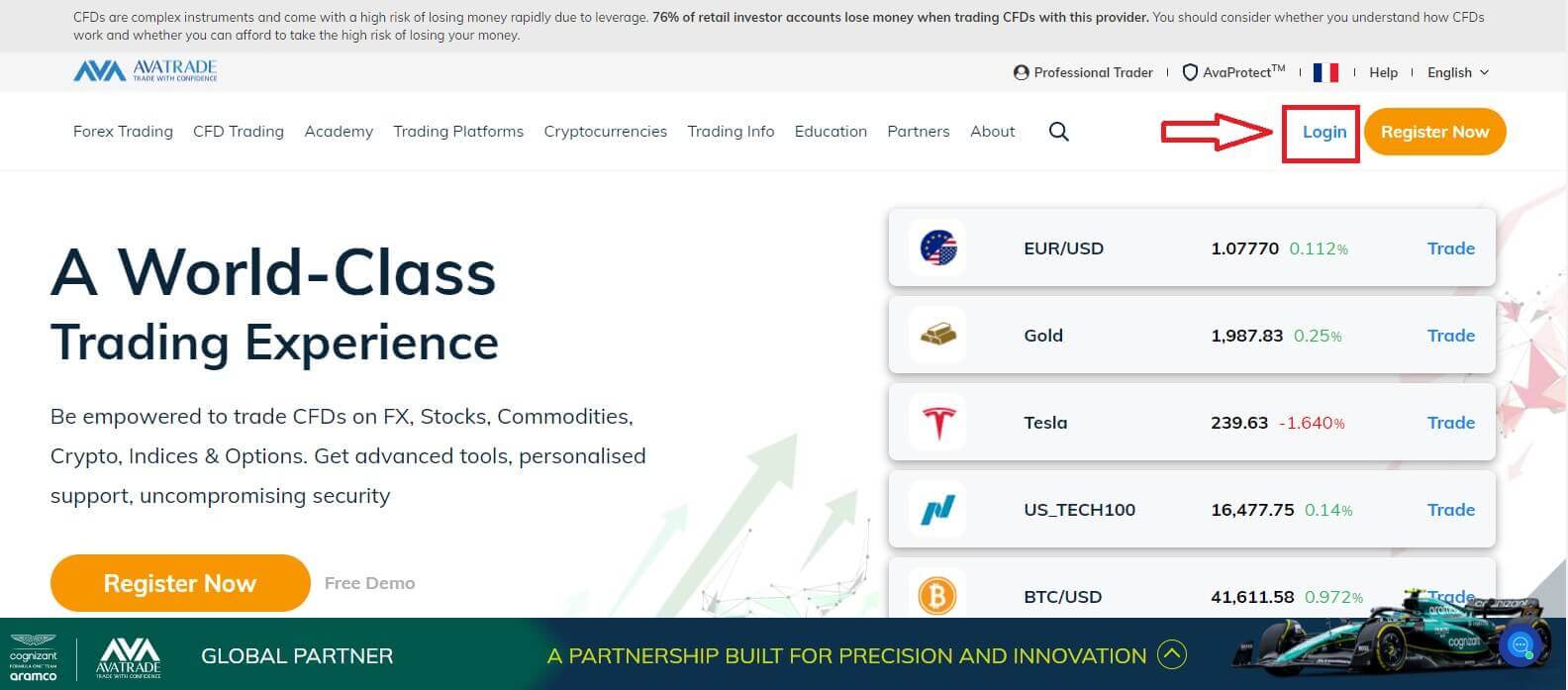
Дараа нь бүртгүүлсэн дансаа бөглөж дууссаны дараа "Нэвтрэх" гэснийг сонгоно уу.
Хэрэв та AvaTrade бүртгэлээ бүртгүүлээгүй бол энэ нийтлэлийг дагана уу: AvaTrade дээр данс хэрхэн бүртгүүлэх вэ . 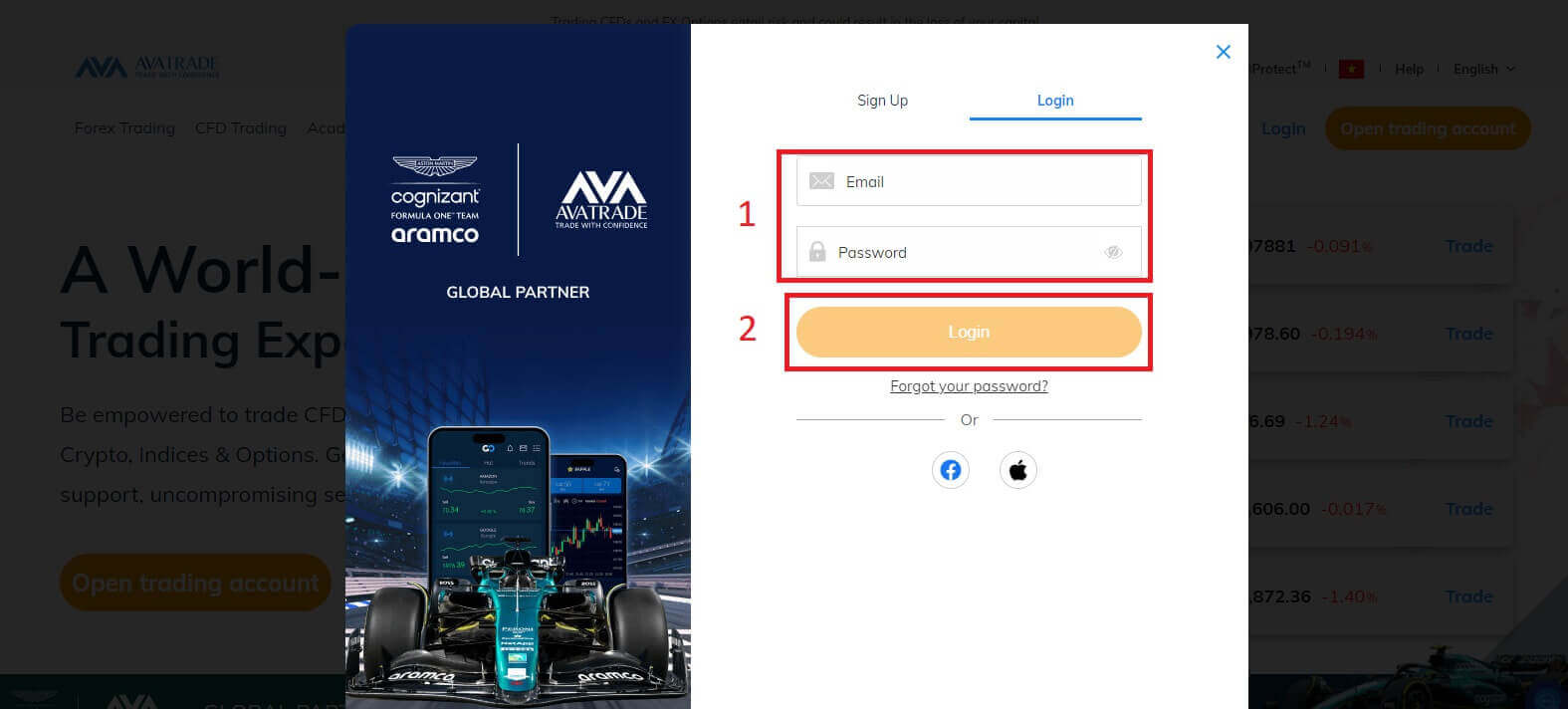
Дараа нь зүүн талд байгаа анзаарч, баталгаажуулалтыг эхлүүлэхийн тулд "Баримт бичгийг байршуулах" гэснийг сонгоно уу. 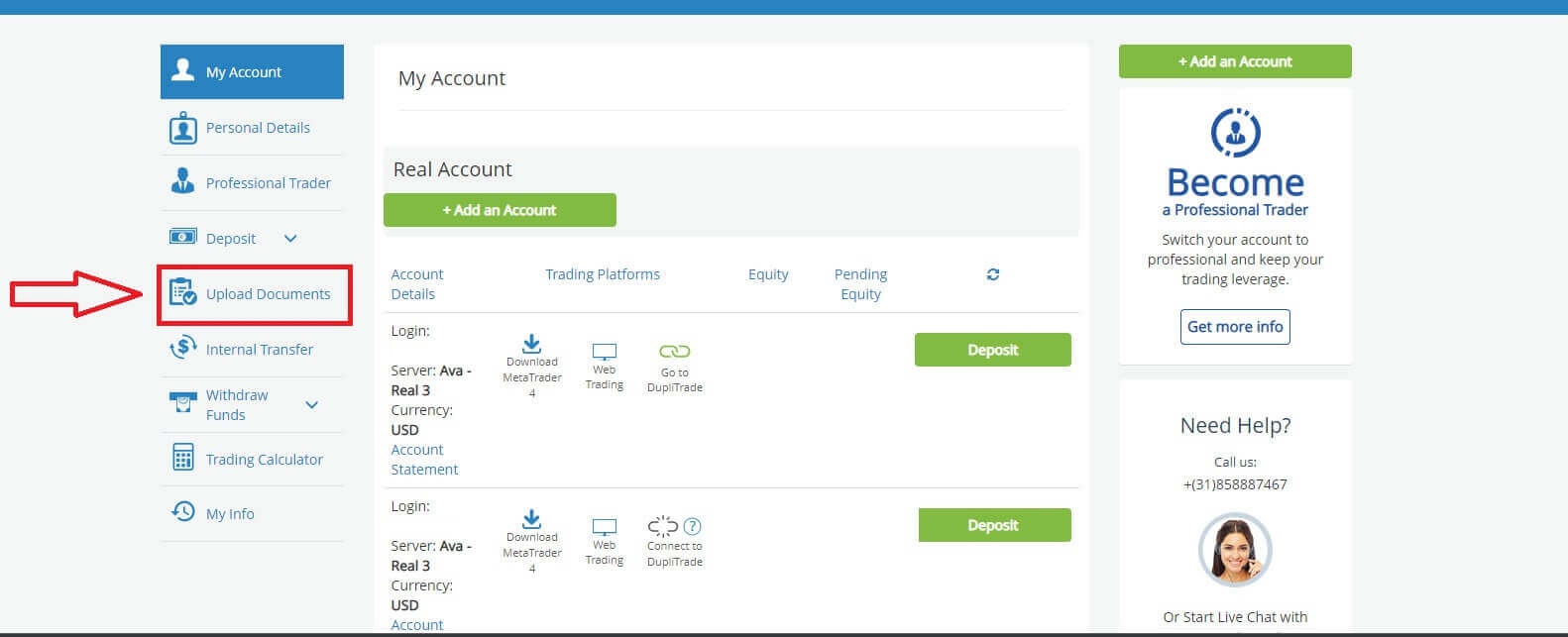
Бүртгэлийн баталгаажуулалтын үр дүнг "Хэрэглэгчийн үнэмлэх баталгаажуулах" хэсгээс шалгана уу. Хэрэв та баталгаажуулаагүй бол үр дүн нь доорх зурагтай адил байх болно.
Танд 3 сонголт байна:
- Үндэсний үнэмлэх.
- Жолооч тусгай зөвшөөрөл.
- Паспорт.
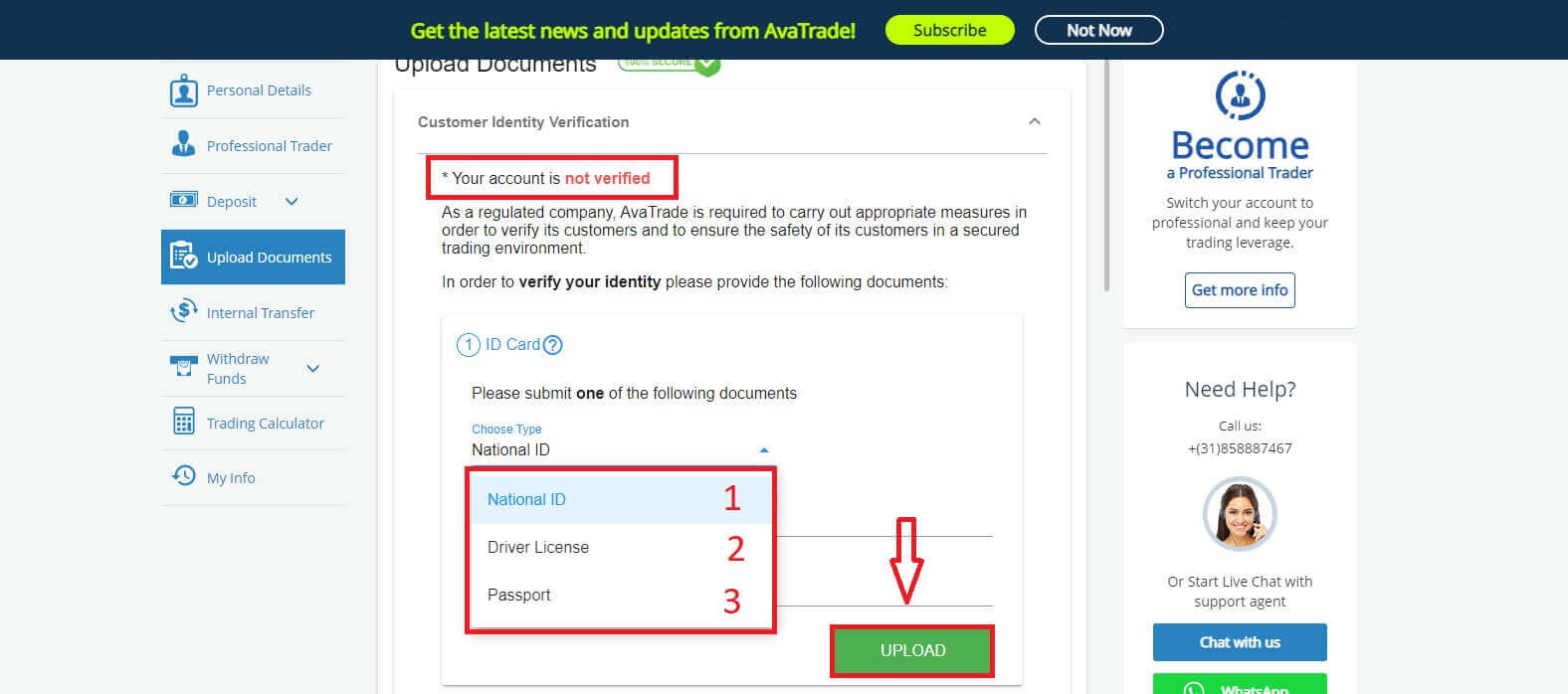
Байршуулсаны дараа та байршуулах огноо болон баримт бичгийн одоогийн статусыг харах боломжтой.
Хэрэв таны илгээсэн баримт бичиг бүх шаардлагыг хангасан бол "Батлагдсан" гэсэн статус гарч ирнэ .
Нөгөө талаас, хэрэв тэдгээр нь байхгүй бол статус нь "Татгалзсан" гэж харуулах болно . Энэ нь таны бичиг баримтыг яагаад татгалзсан шалтгааныг харуулах бөгөөд ингэснээр та асуудлыг засах боломжтой болно. 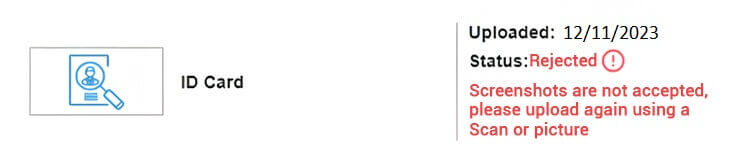
Анхаарна уу : AvaTrade-ийн заавал биелүүлэх ёстой зохицуулалтын хатуу шаардлагын дагуу, анхны хадгаламжаа хийснээс хойш 14 хоногийн дотор баталгаажуулаагүй данс хаагдах болно.
Баяр хүргэе! Та AvaTrade дээр дансаа хэрхэн баталгаажуулах талаар амжилттай сурсан.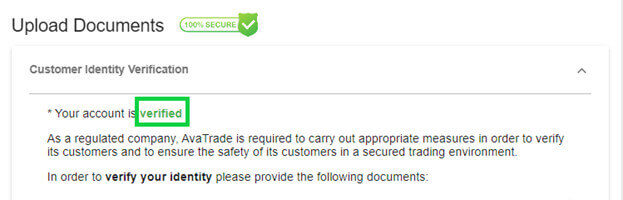
Байнга асуудаг асуултууд (FAQ)
Удирдлагын дансны зөвшөөрөл авахад ямар бичиг баримт шаардлагатай вэ?
Хэрэв та өөрийн дансаа Сангийн менежер эсвэл толин тусгалын арилжаатай холбохыг хүсвэл "Миний данс" хэсэгт дараах бичиг баримтуудыг байршуулна уу.
- Иргэний үнэмлэх - Засгийн газраас олгосон хүчинтэй иргэний үнэмлэхийн өнгөт хуулбар (жишээ нь: Паспорт, иргэний үнэмлэх, жолооны үнэмлэх): Нэр, зураг, төрсөн он сар өдөр. (таны бүртгүүлсэн хүмүүстэй таарах ёстой).
- Хаягийн нотлох баримт - Хаягийн баталгаажуулалт (цахилгаан, ус, хий, суурин утас, орон нутгийн захиргааны хог хаягдал зайлуулах гэх мэт) нэр, хаяг, огноо бүхий үйлчилгээний төлбөрийн хуудас - зургаан сараас дээшгүй (таны бүртгүүлсэнтэй тохирч байх ёстой).
- AvaTrade мастер дансны зөвшөөрлийн маягт ЭСВЭЛ толин тусгал арилжааны зөвшөөрлийн маягт (аль нэг маягтыг Сангийн менежер гаргаж өгөх ёстой).
- Таны бүртгэлийг холбохын өмнө бүрэн баталгаажуулсан байх ёстой.
Байгууллагын данс нээхэд ямар бичиг баримт шаардлагатай вэ?
Хэрэв та байгууллагын данс нээлгэхийг хүсвэл дараах бичиг баримтыг бүтэн хуудасны хуулбараар Миний дансны хэсэгт байршуулна уу .
- Байгууллагын гэрчилгээ.
- Компанийн ТУЗ-ийн тогтоол.
- Санамж бичиг, дүрэм.
- Компанийн захирлын төрөөс олгосон иргэний үнэмлэхний хуулбар, сүүлийн үеийн хэрэглээний үйлчилгээний төлбөрийн хуулбар (3 сараас дээшгүй).
- Худалдаа эрхлэгчийн төрөөс олгосон иргэний үнэмлэхний хуулбар (урд болон хойд тал) болон оршин суугаа газрыг нь тогтооход саяхан хэрэглээний үйлчилгээний төлбөрийн хуулбар.
- Хувьцаа эзэмшигчдийн бүртгэл.
- 25 ба түүнээс дээш хувийг эзэмшдэг хувьцаа эзэмшигчдийн Засгийн газраас олгосон иргэний үнэмлэхний хуулбар (урд болон ар тал), оршин суугаа газрыг нь тогтооход саяхан ашиглалтын үйлчилгээний төлбөрийн төлбөрийн хуулбар.
- AvaTrade корпорацийн дансны өргөдлийн маягт.
Би бичиг баримтаа байршуулсан. Миний бүртгэл одоо баталгаажсан уу?
Таны бичиг баримтыг "Миний данс" хуудсанд байршуулсны дараа та "Баримт бичиг байршуулах" хэсэгт тэдгээрийн статусыг харах болно;
- Та тэдний статусыг шууд харах болно, жишээлбэл: Байршуулах хугацаатай хянахыг хүлээж байна.
- Тэдгээрийг баталсны дараа та батлагдсан Баримт бичгийн төрлийн хажууд ногоон тэмдэглэгээг харах болно.
- Хэрэв тэд татгалзсан бол та тэдний статусыг Татгалзсан болгож өөрчлөхийг харах бөгөөд оронд нь юу байршуулах ёстойг харах болно.
Баримт бичгийг таны дансанд байршуулсны дараа Баримт бичгийн баталгаажуулалтын баг тэдгээрийг ажлын 1 өдрийн дотор хянаж, боловсруулах болно.
Дүгнэлт: Бүртгэл, баталгаажуулалт
Эцэст нь хэлэхэд, AvaTrade дээр бүртгэлээ бүртгүүлж, баталгаажуулах нь аюулгүй байдал, дагаж мөрдөх байдлыг баталгаажуулдаг энгийн үйл явц юм. Тодорхойлсон алхмуудыг дагаснаар хэрэглэгчид ямар ч саадгүйгээр данс үүсгэж, баталгаажуулах шаардлагатай бичиг баримтыг бүрдүүлж, AvaTrade-ийн худалдааны хэрэгсэл, үйлчилгээний багцад хандах боломжтой болно. Платформ нь хэрэглэгчийн аюулгүй байдал, зохицуулалтыг дагаж мөрдөх үүрэг амлалт нь бүртгэл, баталгаажуулалтын алхмуудыг аюулгүй, сэтгэл хангалуун арилжааны туршлагыг чухалчилдаг. Уламжлал ёсоор, платформын бодлого, шаардлагын талаар байнга мэдээлэлтэй байх нь AvaTrade дээр арилжааны аяллыг саадгүй, амжилттай явуулахад чухал үүрэгтэй.


